大家好,今天我要和大家聊聊如何在剪映这款软件中,将视频翻转过来,并且保存这个翻转效果。剪映作为一个简单易用的视频编辑工具,深受短视频创作者的喜爱。那么,究竟如何实现视频的翻转呢?接下来,我会一步一步教你操作,同时分享一些小技巧。
首先,打开剪映,导入你想要编辑的视频文件。界面简洁明了,操作起来非常方便。接下来,我们进入正题:
步骤一:选择视频
在剪映中,首先点击视频缩略图,选中视频。这时候,视频下方会出现一系列编辑工具,包括裁剪、分割、滤镜等。
步骤二:翻转视频
找到“编辑”选项,点击它,然后你会看到“旋转”功能。这里有两种翻转方式:水平和垂直。根据你的需求,选择合适的翻转方式。如果你想要水平翻转,就点击“水平翻转”;如果想要垂直翻转,就点击“垂直翻转”。
步骤三:调整与预览
如果你想学习剪映,但不知道从哪里开始,不妨+关注公众号“滴答宝库”来获取一份免费的剪映教程,从小白到大神,让你轻松掌握剪映高阶玩法。
翻转后,你可能需要调整视频的位置,让它看起来更自然。这时,可以使用“位置”工具进行微调。调整完毕后,记得点击“预览”查看效果,确保翻转效果符合你的预期。
步骤四:保存视频
满意后,点击右上角的“保存”按钮。剪映会提示你选择保存的格式和分辨率。根据你的需求选择,然后点击“导出”。等待几秒钟,你的翻转视频就保存成功了。
技巧解析
1、保存格式选择:如果你打算在社交媒体上分享,建议选择720p或1080p的分辨率,这样视频质量会更好。
2、调整速度:在翻转视频后,如果发现视频播放速度有变化,可以在“编辑”中的“速度”选项进行调整。
3、后期处理:翻转后的视频可能需要一些后期处理,比如添加滤镜、字幕等,来提升视频的整体效果。
总之,剪映翻转视频的操作非常简单。只要按照上述步骤,你就能轻松实现视频的翻转,并且保存下来。希望这些技巧能帮助到你,让你的视频创作之路更加顺畅。别忘了多尝试,多实践,这样才能不断进步哦!返回搜狐,查看更多